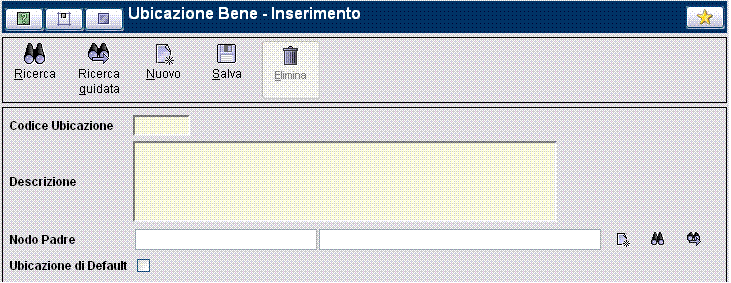Difference between revisions of "Ubicazione"
m |
m |
||
| (3 intermediate revisions by the same user not shown) | |||
| Line 1: | Line 1: | ||
<small> Torna a: [[Tabelle di riferimento]] </small> | <small> Torna a: [[Tabelle di riferimento]] </small> | ||
| + | <div align="justify"> | ||
[[Image:Ubicazione_bene.GIF]] | [[Image:Ubicazione_bene.GIF]] | ||
| Line 8: | Line 9: | ||
# inserire la “Descrizione”; | # inserire la “Descrizione”; | ||
# salvare. | # salvare. | ||
| − | Dopo il salvataggio il sistema creerà il “Nodo Padre” che rappresenta l’origine di tutte le ubicazioni successive (livello 0). | + | Dopo il salvataggio il sistema creerà il “Nodo Padre” che rappresenta l’origine di tutte le ubicazioni successive (<u>livello 0</u>). |
A questo punto sarà possibile attraverso il tasto ''Nuovo'' creare il <u>livello 1</u> procedendo come sotto indicato: | A questo punto sarà possibile attraverso il tasto ''Nuovo'' creare il <u>livello 1</u> procedendo come sotto indicato: | ||
| Line 19: | Line 20: | ||
Per creare il <u>livello 2</u> si dovrà procedere come segue: | Per creare il <u>livello 2</u> si dovrà procedere come segue: | ||
| − | # creare una nuova ubicazione attraverso Nuovo; | + | # creare una nuova ubicazione attraverso il tasto ''Nuovo''; |
# inserire il codice ubicazione proprio; | # inserire il codice ubicazione proprio; | ||
| − | # attraverso Cerca, posizionato a margine del nodo padre, il sistema proporrà l’ubicazione inserita come livello 0, che andrà selezionata; | + | # attraverso il tasto ''Cerca'', posizionato a margine del nodo padre, il sistema proporrà l’ubicazione inserita come livello 0, che andrà selezionata; |
| − | # cliccare sul pulsante Espandi per visualizzare tutte le ubicazioni del livello 1 e selezionare quella interessata; | + | # cliccare sul pulsante ''Espandi'' per visualizzare tutte le ubicazioni del livello 1 e selezionare quella interessata; |
| − | # cliccare sul tasto Riporta; | + | # cliccare sul tasto ''Riporta''; |
# implementare la descrizione e salvare. | # implementare la descrizione e salvare. | ||
In caso di errore sarà possibile eliminare l’ubicazione inserita partendo dall’ultimo livello creato. | In caso di errore sarà possibile eliminare l’ubicazione inserita partendo dall’ultimo livello creato. | ||
L’eliminazione non sarà consentita se l’ubicazione risulterà utilizzata. | L’eliminazione non sarà consentita se l’ubicazione risulterà utilizzata. | ||
| + | |||
| + | In fase di nuovo inserimento, si consiglia l’utente di avvalersi della ricerca semplice o della ricerca guidata per visualizzare rispettivamente tutte o parte delle ubicazioni già presenti, al fine di mantenere un criterio omogeneo nell’organizzazione delle stesse. | ||
| + | La tabella delle ubicazioni potrà essere implementata o modificata nella descrizione, a seconda delle esigenze dell’utente; qualora i beni vengano trasferiti in una sede con caratteristiche differenti rispetto alla precedente, tali da non consentire la semplice modifica delle ubicazioni esistenti, si dovrà provvedere a compilare nuovamente la tabella, avendo cura di riassegnare i beni alle nuove ubicazioni. | ||
| + | |||
| + | </div> | ||
Latest revision as of 12:39, 13 April 2010
Torna a: Tabelle di riferimento
Per poter compilare la tabella delle ubicazioni (articolata su massimo tre livelli) si dovrà procedere come segue:
- inserire il “Codice Ubicazione Proprio” (campo esclusivamente numerico);
- inserire la “Descrizione”;
- salvare.
Dopo il salvataggio il sistema creerà il “Nodo Padre” che rappresenta l’origine di tutte le ubicazioni successive (livello 0).
A questo punto sarà possibile attraverso il tasto Nuovo creare il livello 1 procedendo come sotto indicato:
- inserire il codice ubicazione proprio;
- attraverso il tasto Cerca, posizionato a margine del nodo padre, il sistema proporrà il livello 0, che occorrerà selezionare;
- cliccare sul tasto Riporta;
- implementare la descrizione e salvare.
Per creare il livello 2 si dovrà procedere come segue:
- creare una nuova ubicazione attraverso il tasto Nuovo;
- inserire il codice ubicazione proprio;
- attraverso il tasto Cerca, posizionato a margine del nodo padre, il sistema proporrà l’ubicazione inserita come livello 0, che andrà selezionata;
- cliccare sul pulsante Espandi per visualizzare tutte le ubicazioni del livello 1 e selezionare quella interessata;
- cliccare sul tasto Riporta;
- implementare la descrizione e salvare.
In caso di errore sarà possibile eliminare l’ubicazione inserita partendo dall’ultimo livello creato. L’eliminazione non sarà consentita se l’ubicazione risulterà utilizzata.
In fase di nuovo inserimento, si consiglia l’utente di avvalersi della ricerca semplice o della ricerca guidata per visualizzare rispettivamente tutte o parte delle ubicazioni già presenti, al fine di mantenere un criterio omogeneo nell’organizzazione delle stesse. La tabella delle ubicazioni potrà essere implementata o modificata nella descrizione, a seconda delle esigenze dell’utente; qualora i beni vengano trasferiti in una sede con caratteristiche differenti rispetto alla precedente, tali da non consentire la semplice modifica delle ubicazioni esistenti, si dovrà provvedere a compilare nuovamente la tabella, avendo cura di riassegnare i beni alle nuove ubicazioni.